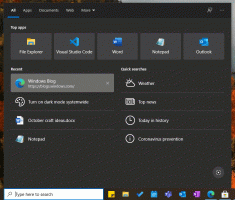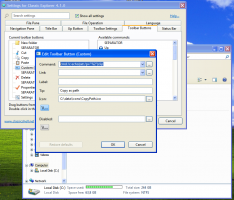Kako onemogućiti SmartScreen u Windows 10 Creators Update
Windows 10 Creators Update uveo je niz promjena u korisničko sučelje, pa onemogućavanje Smart Screena može biti pomalo zbunjujuće. U ovom članku ćemo vidjeti kako ispravno onemogućiti SmartScreen u njemu.
Oglas
Filter SmartScreen je tehnologija koja je inicijalno dizajnirana za Internet Explorer kako bi zaštitila korisnike od zlonamjernih web stranica i web aplikacija. Integriran je s IE8 i IE9 (kao nasljednik IE7's Phishing filtera). Počevši od Windowsa 8, Microsoft je implementirao značajku SmartScreen Internet Explorera izravno u operativni sustav tako da se datoteke provjeravaju da li su potencijalno štetne. SmartScreen je također integriran za aplikacije Windows Store.
Ako je omogućen, filtar Windows SmartScreen šalje informacije o svakoj aplikaciji koju preuzmete i pokrenete Microsoftove poslužitelje na kojima će se te informacije analizirati i uspoređivati s njihovom bazom podataka o zlonamjernim aplikacijama. Ako Windows dobije negativnu povratnu informaciju o aplikaciji od poslužitelja, spriječit će vas da pokrenete aplikaciju. S vremenom se reputacija aplikacija povećava u njihovoj bazi podataka.
U Windows 10 Creators Update, SmartScreen je omogućen za klasične aplikacije za stolna računala, za Edge i za aplikacije iz trgovine.
Da biste onemogućili SmartScreen u Windows 10 Creators Update, učinite sljedeće.
Otvorena Sigurnosni centar Windows Defendera. To je nova značajka Windows 10 Creators Update, koju smo detaljno opisali u jednom od naših prethodnih članaka. Ima ikona u traci sustava koji se može koristiti za otvaranje aplikacije. Alternativno, možete stvoriti a poseban prečac da ga brzo otvorim.
Njegovo korisničko sučelje izgleda ovako:

Kliknite ikonu "Upravljanje aplikacijama i preglednikom".

Otvorit će se sljedeća stranica:
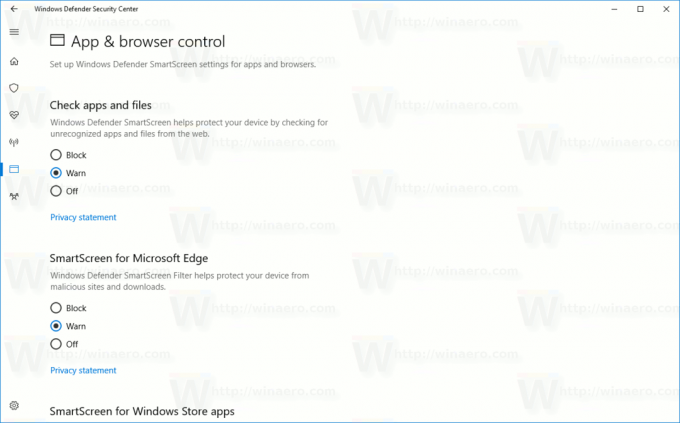
Do onemogućite SmartScreen za aplikacije za stolna računala, odaberite Isključeno opcija pod Provjerite aplikacije i datoteke.

Do onemogućite SmartScreen za Microsoft Edge, odaberite Isključeno opcija pod SmartScreen za Microsoft Edge.
Da biste onemogućili SmartScreen za aplikacije Windows Store, odaberite Isključeno opcija pod SmartScreen za aplikacije Windows Store.
Nakon što onemogućite sve tri opcije, značajka SmartScreen bit će potpuno onemogućena u Windows 10 Creators Update.
Kako bih vam uštedio vrijeme, pripremio sam datoteke registra spremne za korištenje. Možete jednostavno uvesti sljedeću *.REG datoteku da biste onemogućili sve značajke SmartScreen odjednom:
Windows Registry Editor verzija 5.00 [HKEY_LOCAL_MACHINE\SOFTWARE\Microsoft\Windows\CurrentVersion\Explorer] "SmartScreenEnabled"="Isključeno" [HKEY_CURRENT_USER\Software\Classes\Local Postavke\Software\Microsoft\Windows\CurrentVersion\AppContainer\Storage\microsoft.microsoftedge_8wekyb3d8bbwe\MicrosoftEdge\PhishingFilter] "EnabledV9"=dword: 00000000 [HKEY_CURRENT_USER\Software\Microsoft\Windows\CurrentVersion\AppHost] "EnableWebContentEvaluation"=dword: 00000000
Preuzmite datoteke registra
Raspakirajte ga i dvaput ga kliknite za uvoz postavki. nakon toga, ponovno pokrenite Windows 10. Značajka SmartScreen bit će onemogućena. Datoteka za poništavanje je uključena.